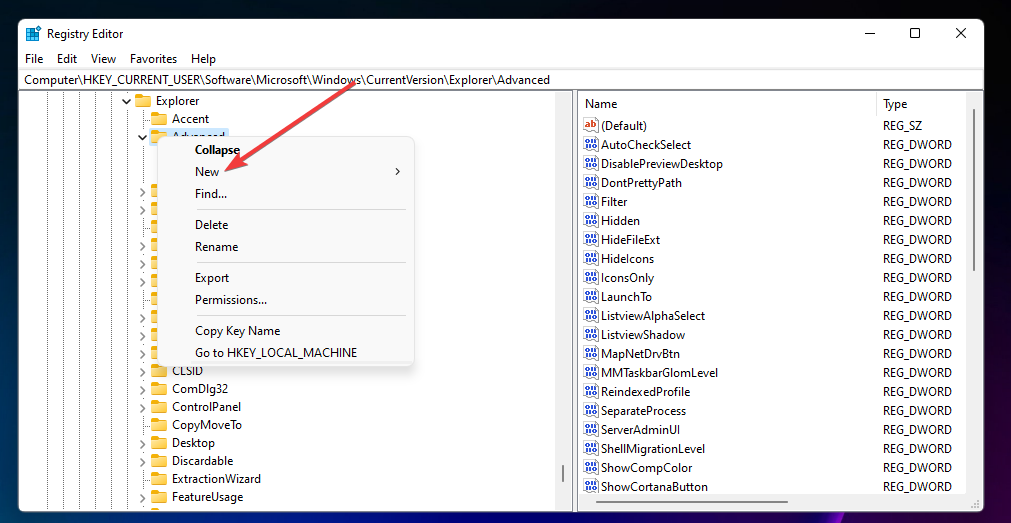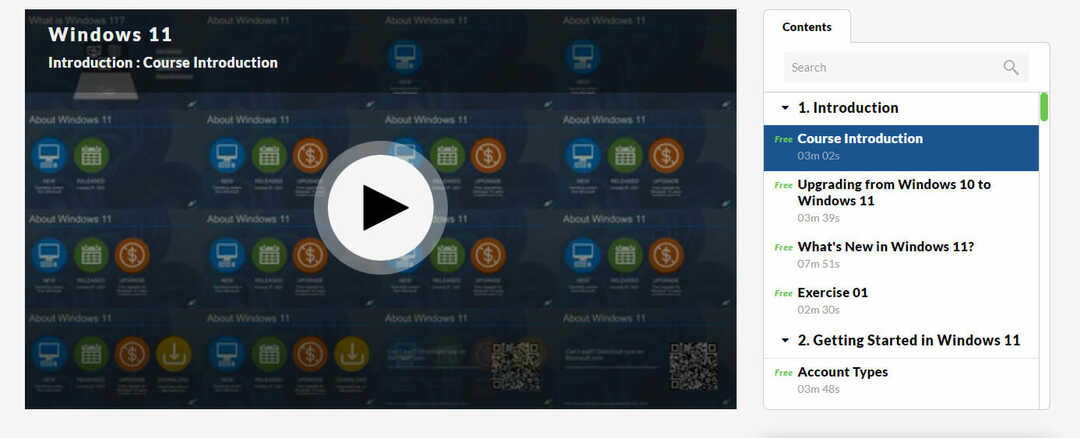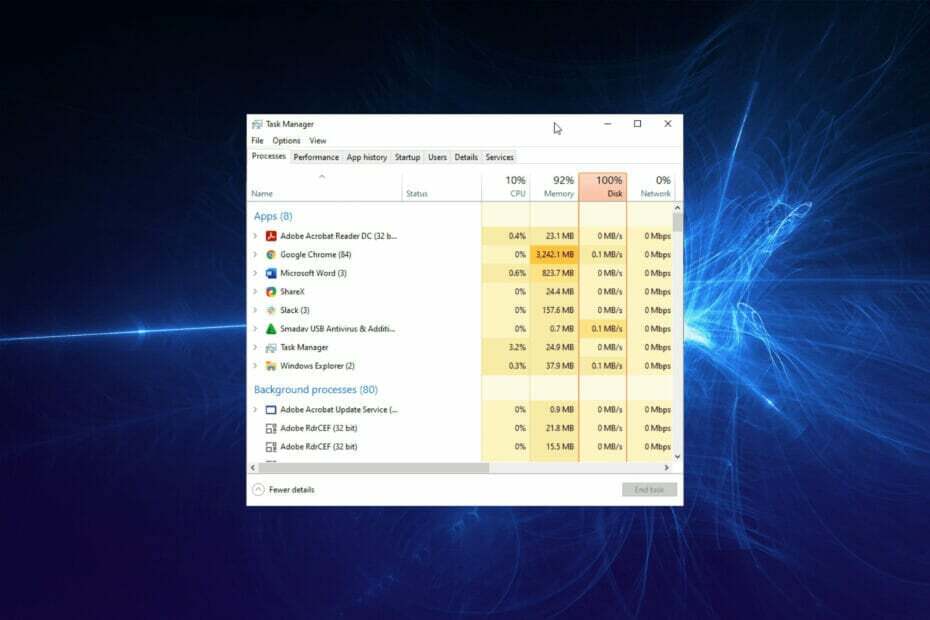- Jumalarežiimi lubamine Windows 11-s pakub juurdepääsu enam kui 200 seadele ja otseteele.
- Protseduur toob teie töölauale kausta, kus näete kõiki saadaolevaid valikuid.
- Uusimas OS-is on mõned uued funktsioonid, millele ei pääse juurde Jumala režiimi kaudu.
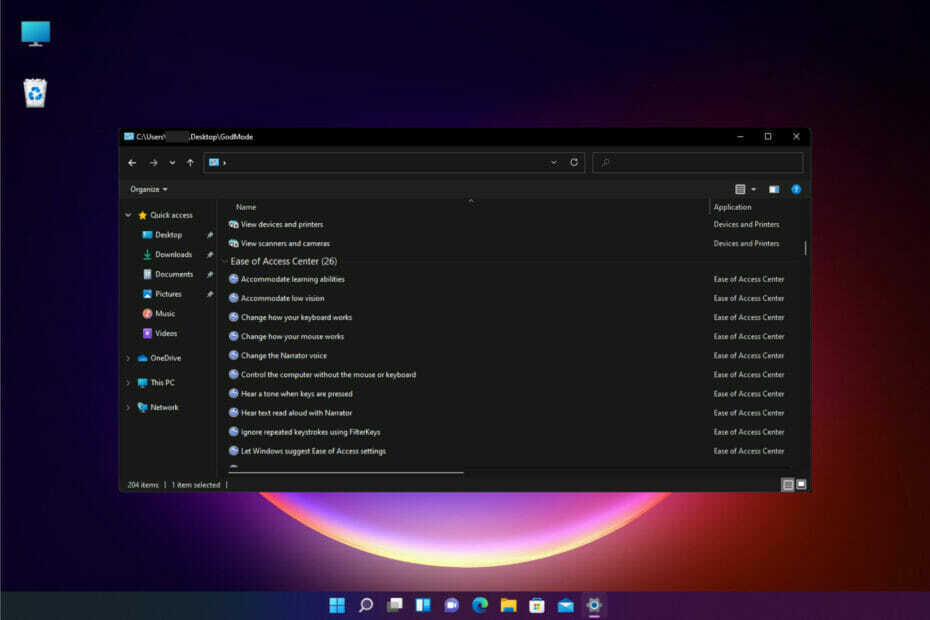
XINSTALLIMINE Klõpsates ALLALAADIMISE FAILIL
See tarkvara parandab levinud arvutivead, kaitseb teid failide kadumise, pahavara ja riistvaratõrgete eest ning optimeerib teie arvuti maksimaalse jõudluse saavutamiseks. Parandage arvutiprobleemid ja eemaldage viirused kohe kolme lihtsa sammuga:
- Laadige alla Restoro PC Repair Tool mis on kaasas patenteeritud tehnoloogiatega (saadaval patent siin).
- Klõpsake Alusta skannimist et leida Windowsi probleeme, mis võivad arvutiprobleeme põhjustada.
- Klõpsake Parandage kõik arvuti turvalisust ja jõudlust mõjutavate probleemide lahendamiseks
- Restoro on alla laadinud 0 lugejad sel kuul.
Windows 11 on üsna keeruline süsteem ja isegi vahepealsetele kasutajatele võib mõne rakenduse ja funktsioonini jõudmine olla pikk teekond.
Seetõttu on meie juhendites järjest üksikasjalikumad selgitused, et kõik kasutajad saaksid oma probleeme või ülesandeid võimalikult lihtsalt lahendada.
Kuid Windows 11-l, nagu ka varem Windows 10-l, on väike ussiauk nimega God Mode, mis võimaldab teil palju lihtsamalt pääseda kõikidele sätetele ja rakendustele.
Ja mõnes mõttes on see nagu videomängudes, kui saate seintest läbi minna, sest seda kasutades läbite kõik sammud, et jõuda soovitud lõppseadeni.
Miks ma vajan Jumala režiimi?
God Mode on kaust teie töölaual või kõikjal, kus soovite selle luua, ja mis sisaldab rohkem kui 200 teie OS-i seadet, juhtelementi ja rakendust, mis on sorteeritud tähestikulises järjekorras 33 kategooriasse.
Seejärel saate topeltklõpsata ükskõik millist neist, et jõuda otse seadele, mida soovite kasutada, ilma aeganõudvaid samme ja aknaid läbimata.
Miks ma vajan Windows 11-s jumalarežiimi? Sa ei tee seda! Kuid kui teil on see olemas ja kasutate seda nii, nagu meie artiklis edaspidi soovitame, säästab see teie aega ja vaeva.
Näiteks kui soovite jõuda lihtsa seadistuseni, nagu hiire seadete muutmine, peate tegema järgmised toimingud.
- Klõpsake nuppu Alusta nuppu ja valige Seaded.

- Valige Bluetooth ja seadmed vasakult paanilt.

- Kerige alla ja klõpsake nuppu Hiir.

- Nüüd vali Hiire lisaseaded.
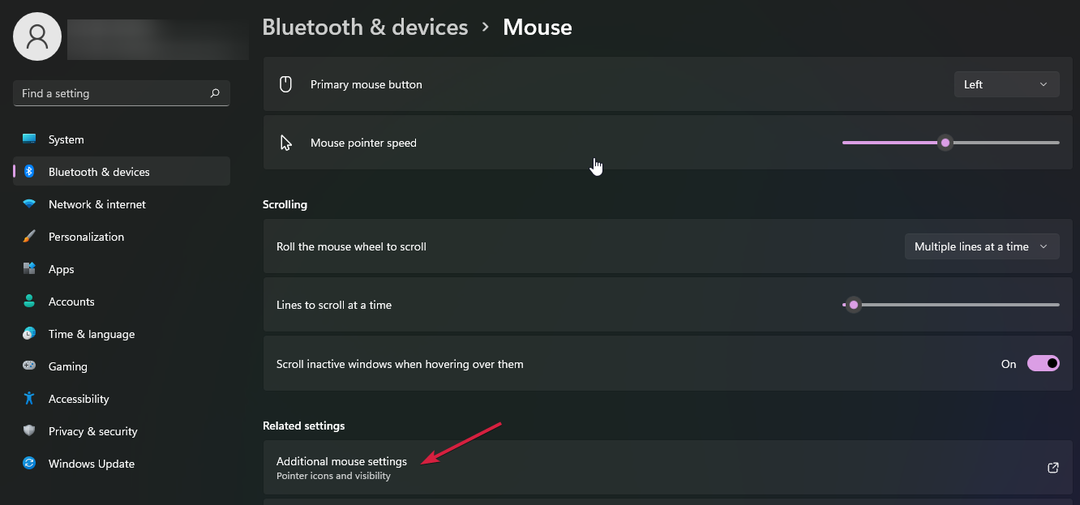
Kui soovite minna veelgi kaugemale, peate juurdepääsu vahelehtedele. Noh, saate hõlpsasti viimase sammuni jõuda, topeltklõpsates failil pärast God Mode kausta olemasolu.
Kuidas hankida Windows 11-s God Mode kaust? See on väga lihtne ja lihtne protsess, nii et lugege allpool.
Kuidas lubada Jumala režiimi Windows 11-s?
- Paremklõpsake töölaua tühjal alal, valige Uus ja vali Kaust.

- Kleepige järgmine rida kausta nimesse ja klõpsake nuppu Sisenema:
GodMode.{ED7BA470-8E54-465E-825C-99712043E01C}
- Paremklõpsake uuesti vabal töölaual ja valige Värskenda.
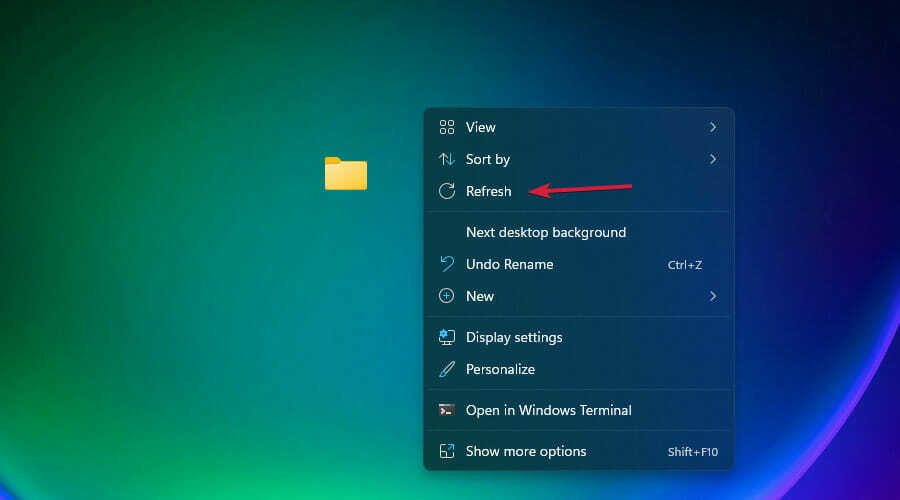
- Teie kaust näeb välja nagu a Kontrollpaneel ikoon pärast värskendamist.
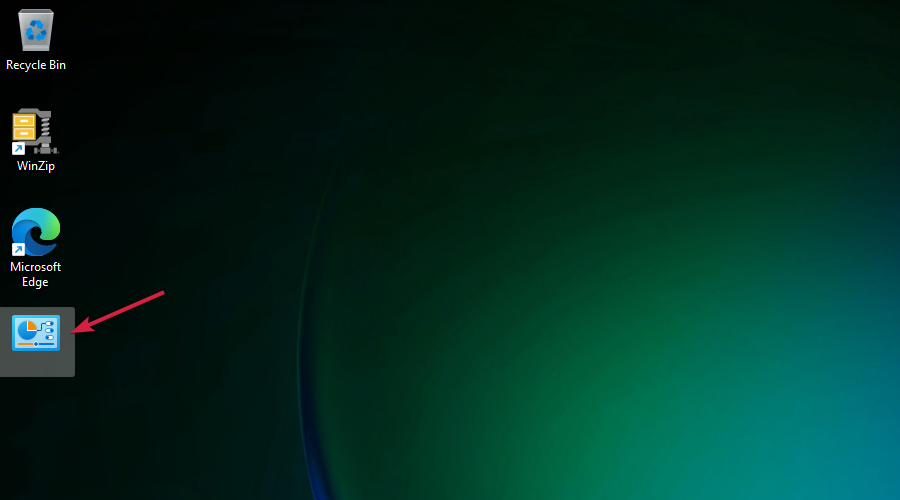
Nüüd on teie töölaual kaust God Mode. Saate selle luua kõikjal, kuid palju tõhusam on see oma käeulatusse lähemal.
Kuidas kasutada kausta God Mode?
- Topeltklõpsake uut Jumalarežiim kausta.
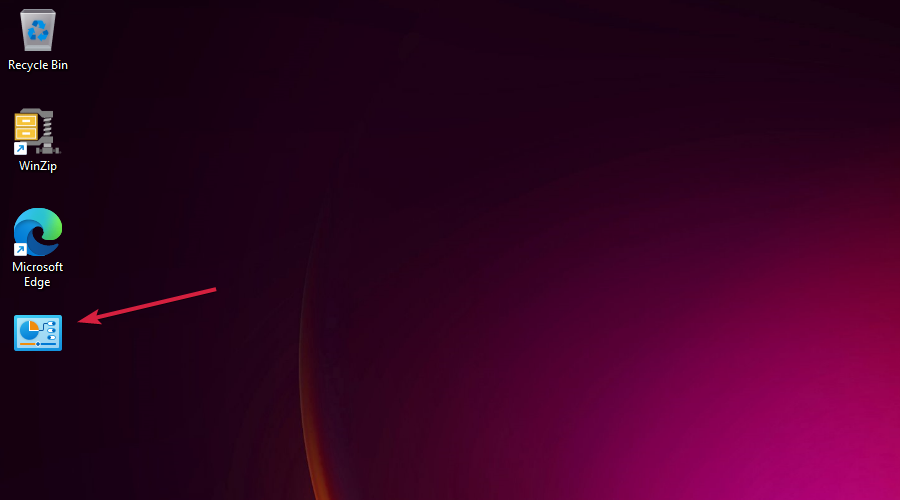
- Nüüd on teil juurdepääs enam kui 200 otseteele, rakendusele ja seadele, millel saate otse klõpsata. Kerige lihtsalt alla ja topeltklõpsake seda, mida vajate.

- Näiteks hiire sätete juurde pääsemiseks, millest selle artikli alguses kirjutasime, tippige hiir sisse otsinguväljale akna paremas ülanurgas, klõpsake otsimiseks paremnoolt ja seejärel topelt klõpsa Muutke hiire seadeid.
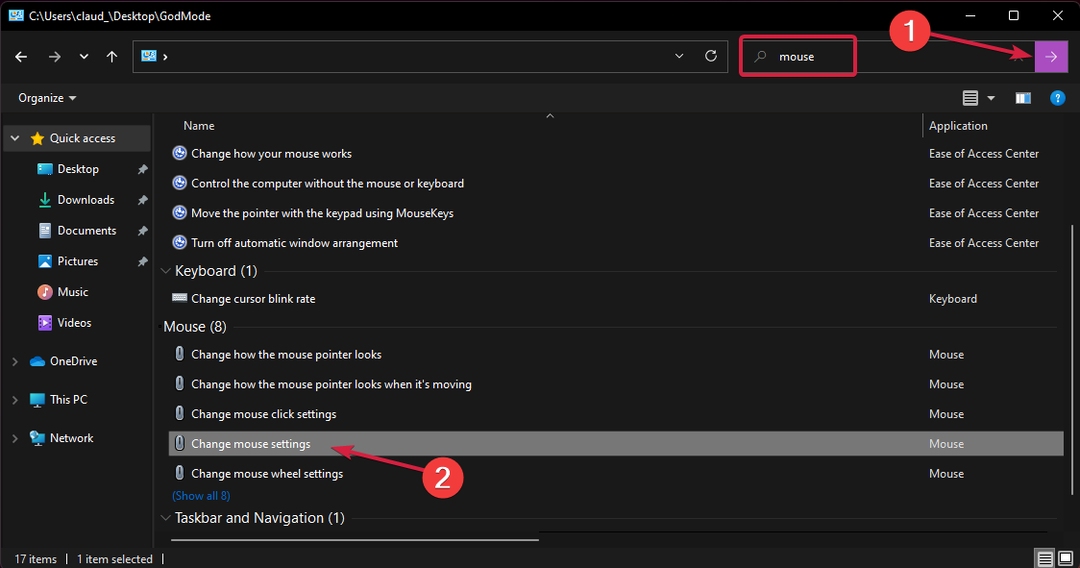
- Palun! Olete jõudnud samasse aknasse, millest oleme teile varem rääkinud.

See oli vaid näide, mille abil rõhutasime, kui palju aega ja vaeva God Mode aitab teil säästa.
Kui aga soovite olla veelgi tõhusam, pukseerige enimkasutatavad käsud töölauale, et need oleksid veelgi paremini juurdepääsetavad.
Millised on Windows 11 kõige huvitavamad peidetud funktsioonid?
Paljud teist on küsinud Windows 11 peidetud funktsioonide kohta ja otsene vastus sellele on, et peidetud funktsioone pole.
Muidugi on mõned uued ja mõned funktsioonid, mis olid olemas Windows 10-s ja mis on uues OS-is eemaldatud.
Kui soovite nende kohta rohkem teada saada, on meil suurepärane Windows 11 ja Windows 10 võrdlus uute funktsioonide kohta.
Selles küsimuses on aga mõned sätted, mida te ei saa Windows 11-s God Mode kausta kasutades juurde pääseda.
Näiteks on Windows 11-s uus funktsioon, mille abil saate võrguadapterid keelata, avades selle Täpsemad võrguseaded alates Võrk ja Internet menüü sisse Seaded.

Noh, jumalarežiimi kaustas pole selle jaoks otseteed. Tegelikult me isegi ei leidnud seda Võrk ja Internet otsetee.
Ehkki kaust God Mode võib teid palju aidata kasulike otseteede abil kõige levinumate sätete juurde, pole seda tööriista veel kõigi Windows 11 valikutega värskendatud.
Ja muide, saate seda kasutada ka Windows 10-s, kasutades täpselt samu samme, mida kirjeldasime uue OS-i puhul.
Loodame, et see juhend on aidanud teil lisada ja kasutada oma Windows 11-s God Mode kausta ning nüüd on teie töölaual enimkasutatud otseteed.
Muidugi, kui soovite jumalarežiimi eemaldada, kustutage lihtsalt kaust ja see on tehtud, muid samme pole vaja.
Kui soovite oma kogemusi veelgi korraldada, lugege meie artikkel selle kohta, kuidas rakendusi menüüsse Start kinnitada.
Kas see juhend oli teile kasulik? Kirjutage meile oma kogemustest ja sisendist allpool olevasse kommentaaride jaotisse.